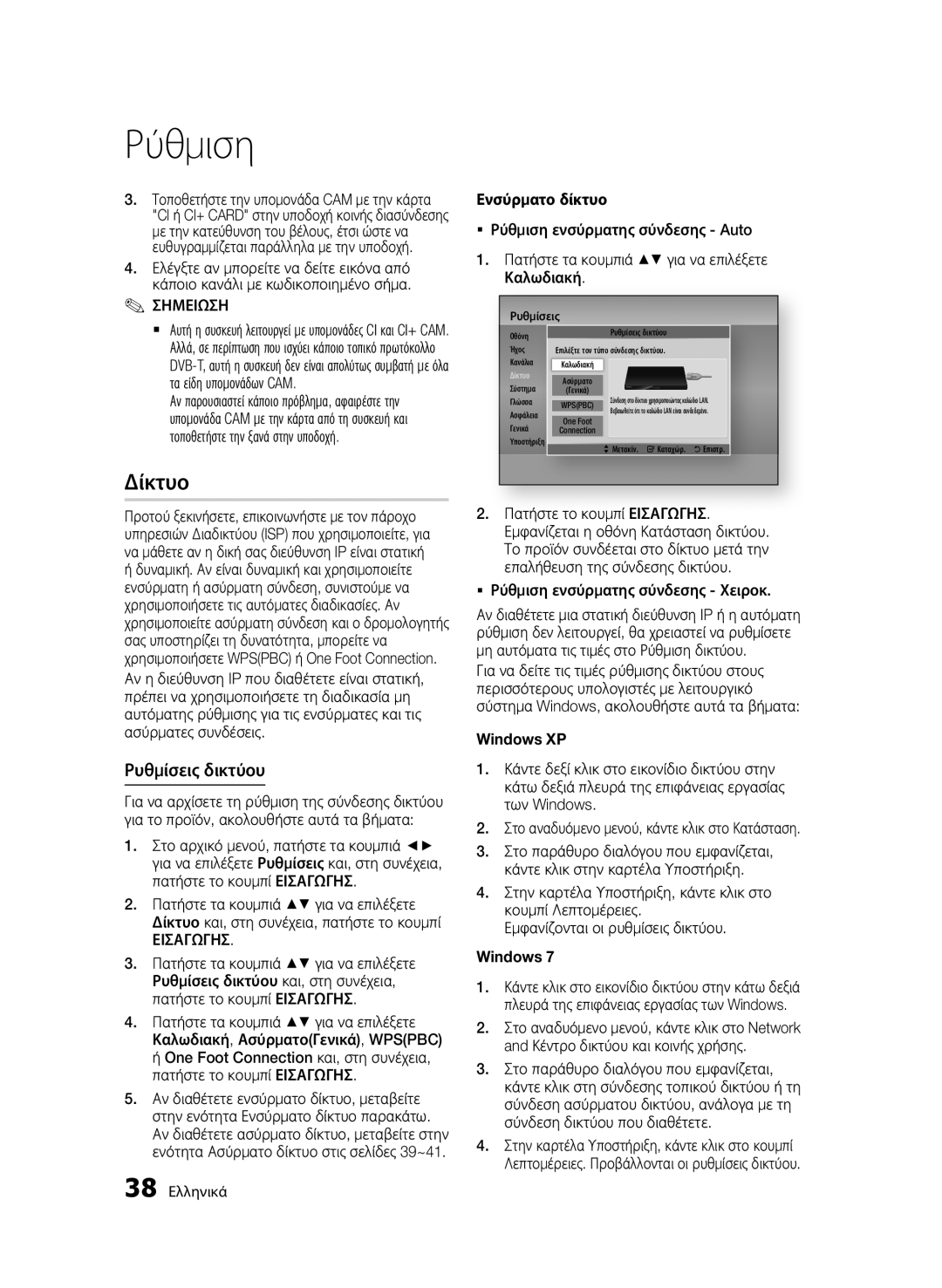Συσκευή αναπαραγωγής Blu-ray
Που συνοδεύουν το προϊόν
Πληροφορίες για την ασφάλεια
Προειδοποιηση
Ηλεκτροπληξίας ή τραυματισμού
Προσοχη
Σημαντικές οδηγίες για την ασφάλεια
Προφυλάξεις
Λάβετε υπόψη σας όλες τις προειδοποιήσεις
Χρήση της λειτουργίας 3D
Φύλαξη και διαχείριση δίσκων
Προφυλάξεις για τη μεταχείριση της Συσκευής
02 Πληροφορίες για την ασφάλεια Ελληνικά
Πνευματικά δικαιώματα
Περιγραφή
Εμφανίζεται αντίγραφο της
Περιεχόμενα
Αναπαραγωγή σε αργή κίνηση
Αναζήτηση της επιθυμητής σκηνής
Παράλειψη κεφαλαίων
Αναπαραγωγή καρέ-καρέ
Έναρξη χρήσης
Συμβατότητα δίσκων και μορφών
Κωδικός περιοχής Λογότυπα δίσκων που
Αναπαράγονται από το προϊόν
Το προϊόν υποστηρίζει το πρωτόκολλο ΡΤΡ
Υποστηριζόμενες μορφές αρχείων
Σημειώσεις σχετικά με τη σύνδεση USB
Απαιτούνται τουλάχιστον 100MB ελεύθερου χώρου για εγγραφή
ƒƒ Περιορισμοί
Υποστήριξη αρχείων βίντεο
Fps
Υποστηρίζονται
Πρόσθετα εξαρτήματα
Μορφές αρχείων υποτίτλων DivX που
Υποστήριξη αρχείων μουσικής
C d efgh
Πρόσοψη
Πίσω όψη
14 Ελληνικά
03 Έναρξη
Γνωριμία με το τηλεχειριστήριο
Τηλεχειριστήριο
Σίγαση των ηχείων της τηλεόρασης
Ρύθμιση του τηλεχειριστηρίου για το χειρισμό της τηλεόρασης
Τοποθέτηση μπαταριών
Κωδικοί ελέγχου τηλεόρασης
Τηλεόρασής σας
Συνδέσεις
Σύνδεση σε τηλεόραση με καλώδια ήχου/βίντεο και RF
18 Ελληνικά
Σύνδεση με τηλεόραση
04 Συνδέσεις Ελληνικά
Καλώδιο σήματος συνιστωσών
20 Ελληνικά
Κόκκινο Λευκό Κόκκινο Μπλε Πράσινο
04 Συνδέσεις
22 Ελληνικά
Σύνδεση με ηχοσύστημα
Καλώδιο Hdmi Δεν περιλαμβάνεται
Κόκκινο Λευκό
Περίπτωση 3 Καλώδιο ήχου
Δρομολογητής
Ενσύρματο δίκτυο
Σύνδεση σε δίκτυο
Ευρυζωνικό μόντεμ
Ασύρματο δίκτυο
WEP OPEN/SHARED, WPA-PSK TKIP/AES, WPA2-PSK TKIP/AES
Πρόσβαση στο μενού Ρυθμίσεις
Ρύθμιση
Προτού ξεκινήσετε Plug & Play
Εισαγωγησ
Οθόνη λίστας καναλιών
Λίστα καναλιών
Παρακολ. TV
Προσθήκη στα αγαπημένα / Επεξ. αγαπημ
Εικονίδια προβολής κατάστασης καναλιού
Προβολή
Κλείδωμα / Ξεκλείδ
Ρυθμίσεις 3D
Οθόνη
Ρυθμίσεις
Αναπαραγωγή 3D Blu-ray
BD Wise μόνο για προϊόντα της Samsung
Αναλ. οθόνης
Μέγεθος οθόνης Smart Hub
Ανάλυση
ƒƒ Αναπαραγωγή DVD
Ανάλυση σύμφωνα με τον τρόπο λειτουργίας εξόδου
Με σύνδεση Hdmi
Με σύνδεση Hdmi Χωρίς σύνδεση Hdmi Ρύθμιση
Hdmi
Έξυπνη ανάλυση DTV
Μορφή χρώματος Hdmi
Ήχος
Σύνδεση
Επιλογή ψηφιακής εξόδου
PCM
34 Ελληνικά
Λειτουργία μίξης
Υποδειγματοληψία PCM
Έλεγχος δυναμικού εύρους
05 Ρύθμιση
Κανάλια
Αυτόματος συντονισμός κατά την αναμονή
Μη αυτόματος συντονισμός
Επιλ. αναζ. καλωδ. δικτ
Μεταφ. λίστας καναλ
Ενσύρματο δίκτυο
Δίκτυο
Ρυθμίσεις δικτύου
Windows XP
Ασύρματο δίκτυο
Κουμπί ΕΙΣΑΓΩΓΗΣ. Εμφανίζεται η οθόνη
Δικτύου Auto
Και, έπειτα, πατήστε το
Ρυθμίσεις ΙΡ και, στη συνέχεια, πατήστε το
Wpspbc
SWL Samsung Wireless Link
Κατάσταση δικτύου
One Foot Connection
Σύστημα
DivX Video On Demand
Γλώσσα
Διαχ. δεδ. BD
Επανεν
Ασφάλεια
Γενικά
Αναβάθμιση Λογισμικού
Υποστήριξη
Τηλεχειριστήριο δικτύου
Από αρχ. λήψης
Επικοιν. με Samsung
Από δίσκο
Λήψη σε κατάστ. αναμονής
Μετατροπή σε 3D
Βασικές λειτουργίες
Αναπαραγωγή
Αναπαραγωγή ενός βίντεο
Χρήση του μενού τίτλου
Δομή δίσκου
Χρήση του μενού δίσκου
Αναπαραγωγή της λίστας τίτλων
Παράλειψη κεφαλαίων
Χρήση του αναδυόμενου μενού
Αναζήτηση της επιθυμητής σκηνής
Αναπαραγωγή σε αργή κίνηση
Επιλογή της ρύθμισης εικόνας
Επανάληψη τίτλου ή κεφαλαίου
Επανάληψη ενός τμήματος
Χρήση του κουμπιού Tools
Αλλαγή της γωνίας λήψης της κάμερας
Επιλογή της γλώσσας ήχου
Επιλογή της γλώσσας υποτίτλων
Στοιχεία οθόνης CD ήχου CD-DA/MP3
Ρύθμιση του Bonusview
Ακρόαση μουσικής
Λίστα αναπαραγωγής
Αναπαραγωγή φωτογραφιών
Αναπαραγωγή αρχείων Jpeg
Χρήση του κουμπιού Tools
Χρήση της λειτουργίας παρουσίασης διαφανειών
Που υπάρχει στην πρόσοψη του προϊόντος
Αναπαραγωγή από συσκευή Αποθήκευσης USB
Μεταβείτε στο αρχικό μενού
Για την αναπαραγωγή αρχείων βίντεο, μουσικής
Οθόνη προβολής Χρήση του κουμπιού Tools
Λειτουργίες DTV
Ρύθμιση εικόνας
Αλλαγή σε καλωδιακή
Επιλογή του Dual I
Κλείδωμα τρέχοντος καναλιού
Προσθήκη στα αγαπημένα
Υπότιτλοι Μπορείτε να το ρυθμίσετε σε Ενεργ. ή Απ
Προβολή της οθόνης οδηγού
Διαχείριση προγράμματος
Λειτουργία Επιλέξτε την επιθυμητή λειτουργία υποτίτλων
Προβολή DTV με εφέ 3D
Ακύρωση ή επεξεργασία
Χρονοδιαγραμμάτων
Teletext
Χρήση της υπηρεσίας Teletext
Τυπική σελίδα teletext
Σελίδας teletext
Αναπαραγωγή δίσκου κατά την εγγραφή τηλεοπτικού καναλιού
Προηγμένες λειτουργίες
Εγγραφή του τηλεοπτικού καναλιού που παρακολουθείτε
Εγγραφή
Πληροφορίες Timeshift
Λειτουργία Timeshift
Εκκίνηση της λειτουργίας Timeshift με το κουμπί Παυσησ
Όταν ο δίσκος δεν είναι τοποθετημένος
Εμφανίζεται η λίστα Απ. πρόγρ. τηλεόρ
Τερματισμός της λειτουργίας Timeshift
Αναπαραγωγή του εγγεγραμμένου Τίτλου
Αναπαράγεται ο επιλεγμένος τίτλος
Χρήση του Smart Hub
Υπηρεσίες δικτύου
Πρώτη εκτέλεση του Smart Hub
Εμφανίζεται η οθόνη συμφωνίας όρων χρήσης υπηρεσίας
Το Smart Hub με μια ματιά
Διαχειρίζεται η Samsung
Σύμβολα
Χρήση του πληκτρολογίου
Δημιουργία λογαριασμού
Εισαγωγή κειμένου, αριθμών και συμβόλων
Διαχείριση λογαρ
Το μενού ρυθμίσεων Μπλε D
Σύνδεση σε λογαρ
Εισαγωγησ Σημειωση
Αλλαγή κωδ. ρρόσ
Επαναφορά
Εγγραφή λογ. υπηρεσίας
Κατάργ. από λίστα λογ. τηλ/σης
Μετ. σε φάκελο
Ιδιότητες
Μετακ
Λεπτομέρεια
Κλείδωμα
Νέος φάκελος
Μετον. φακέλου
Προσπέλαση widget σε έναν φάκελο
Χρεώσιμες εφαρμογές
Samsung Apps
Βοήθεια
Κατηγορίες του Samsung Apps
Λογαρ. μου
Καρτέλες ταξινόμησης
Με τον κατασκευαστή του δίσκου. `
Χρήση της λειτουργίας AllShare
Τοποθετήστε έναν δίσκο Blu-ray που υποστηρίζει BD-LIVE
Παράρτημα
Αντιμετώπιση προβλημάτων
576p/480p, 720p, 1080i, 1080p
Ξέχασα τον κωδικό πρόσβασης
Εξουσιοδοτημένο κέντρο σέρβις της Samsung
Μην εμφανίζονται
Επισκευές
BD-LIVE
WPA-PSK TKIP/AES
Προδιαγραφές
WEP OPEN/SHARED
WPA2-PSK TKIP/AES
ΔΕΝ Ειναι Ολοι οι δίσκοι συμβατοί
Δήλωση περί συμμόρφωσης και συμβατότητας
Προστασία από την αντιγραφή
Disc, DVD και/ή την κατασκευή των δίσκων
Αποποίηση ευθυνών για τις υπηρεσίες δικτύου
Άδεια χρήσης
80 Ελληνικά
Όροι περαιτέρω άδειας χρήσης της Rovi Όροι χρήσης
Σύσταση Μόνον EU
82 Ελληνικά
Fourlis Trade Α.Ε.Β.Ε
Αγαπητέ πελάτη
Υποχρέωση της Samsung αφορά μόνο την επισκευή του προϊόντος
Εγγύηση αυτή δεν καλύπτει αποζημιώσεις για
AK68-02032R-01
Area
Web Site